重置Windows 7电脑至原始设置步骤
我们在使用win7系统电脑的时候,如果遇到一些电脑系统的故障,我们第一时间想到的应该就是恢复电脑的出厂设置吧。那么对于这个问题我们可以尝试在系统的设置中进行相关的更改来实现出厂设置的重置。当然也可以通过重装系统来进行相关的恢复设置。具体操作步骤就来看下小编是怎么做的吧~

重置Windows 7电脑至原始设置步骤
方法一:
1、电脑桌面找到并双击“计算机”。
2、在计算机界面打开,找到并双击打开C盘。
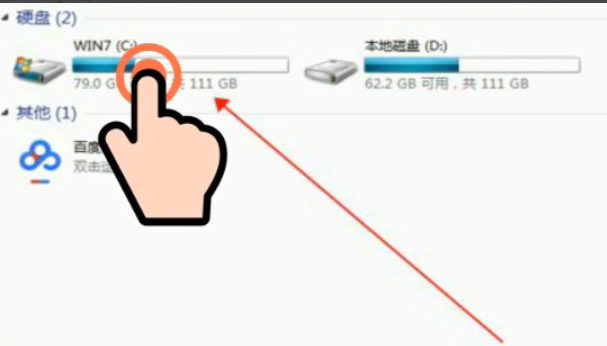
3、C盘界面打开,找到并双击“Windows”,打开文件夹。
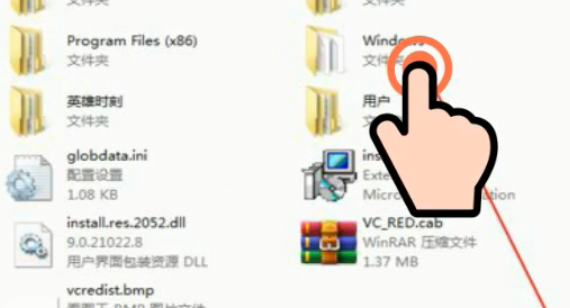
4、双击“system”。打开文件夹找到并双击“sysprop”。
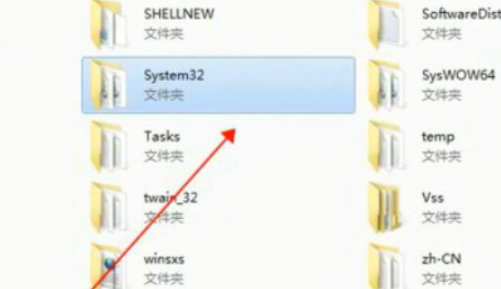
5、然后找到并双击“sysprep”
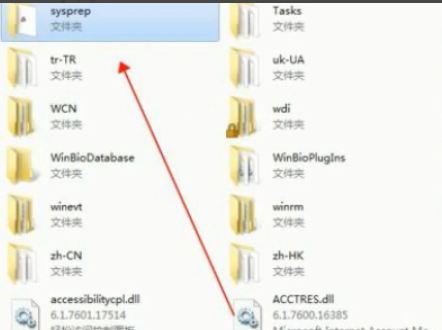
6、弹出窗口,点击“确定”即可
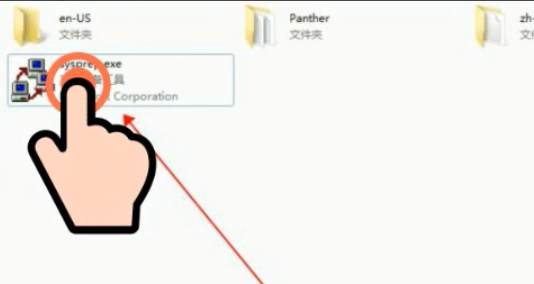
方法二:
1.首先可以到系统之家下载Win7系统
>>>win7 2020最新系统 32位下载
>>>win7 2020最新系统 64位下载
>>>win7重装系统教程 2.打开下载的系统镜像文件,右击选择 3.解压完成后,双击 4.点击 5.选择,再点击 6.安装成功后,点击 7.点击之后选择映像文件。ps:扩展名为.iso。最后选择 8.选择,立即重启 9.因为是完全自动进行安装的,只需要等待硬盘装windows7系统完成即可 10.重启后,系统就安装好了 >>>win7最新2020年系统在哪下载 >>>微软正版win7系统下载地址 >>>联想笔记本win7系统在哪下载 >>>惠普笔记本win7旗舰版在哪下载 >>>大地系统win7在哪下载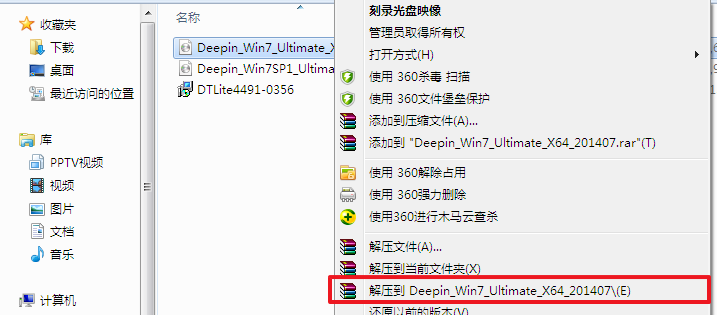
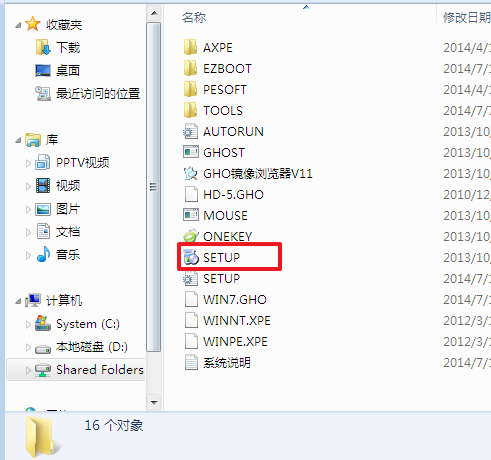
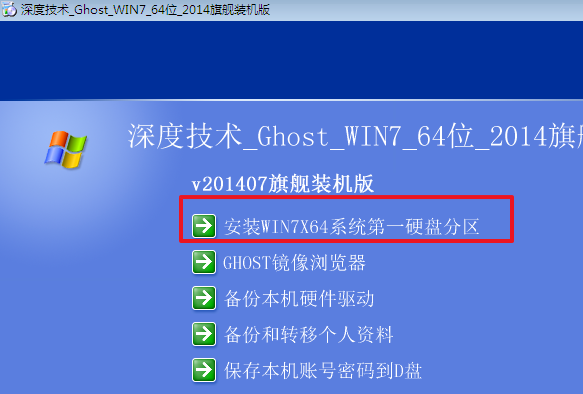
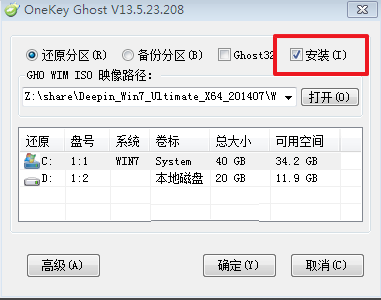
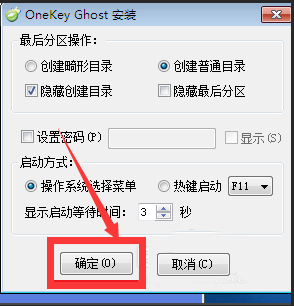
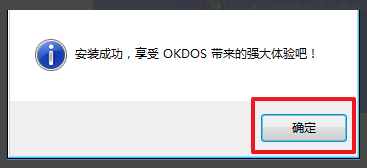
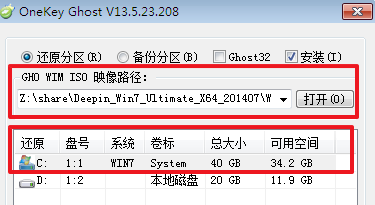
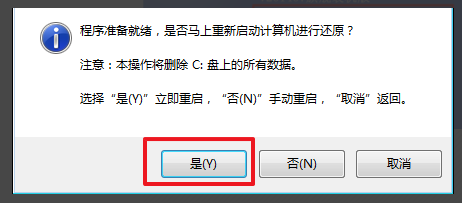
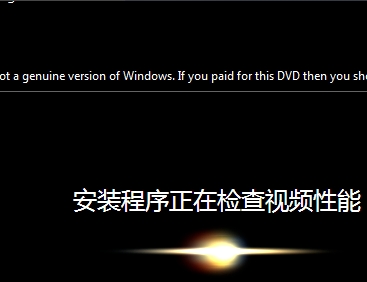
更多win7系统相关信息:
以上是重置Windows 7电脑至原始设置步骤的详细内容。更多信息请关注PHP中文网其他相关文章!

热AI工具

Undresser.AI Undress
人工智能驱动的应用程序,用于创建逼真的裸体照片

AI Clothes Remover
用于从照片中去除衣服的在线人工智能工具。

Undress AI Tool
免费脱衣服图片

Clothoff.io
AI脱衣机

AI Hentai Generator
免费生成ai无尽的。

热门文章

热工具

记事本++7.3.1
好用且免费的代码编辑器

SublimeText3汉化版
中文版,非常好用

禅工作室 13.0.1
功能强大的PHP集成开发环境

Dreamweaver CS6
视觉化网页开发工具

SublimeText3 Mac版
神级代码编辑软件(SublimeText3)

热门话题
 可以在 Windows 7 上安装 mysql 吗
Apr 08, 2025 pm 03:21 PM
可以在 Windows 7 上安装 mysql 吗
Apr 08, 2025 pm 03:21 PM
是的,可以在 Windows 7 上安装 MySQL,虽然微软已停止支持 Windows 7,但 MySQL 仍兼容它。不过,安装过程中需要注意以下几点:下载适用于 Windows 的 MySQL 安装程序。选择合适的 MySQL 版本(社区版或企业版)。安装过程中选择适当的安装目录和字符集。设置 root 用户密码,并妥善保管。连接数据库进行测试。注意 Windows 7 上的兼容性问题和安全性问题,建议升级到受支持的操作系统。
 如何加快PS的载入速度?
Apr 06, 2025 pm 06:27 PM
如何加快PS的载入速度?
Apr 06, 2025 pm 06:27 PM
解决 Photoshop 启动慢的问题需要多管齐下,包括:升级硬件(内存、固态硬盘、CPU);卸载过时或不兼容的插件;定期清理系统垃圾和过多的后台程序;谨慎关闭无关紧要的程序;启动时避免打开大量文件。
 如何使用JavaScript区分关闭浏览器标签页和关闭整个浏览器?
Apr 04, 2025 pm 10:21 PM
如何使用JavaScript区分关闭浏览器标签页和关闭整个浏览器?
Apr 04, 2025 pm 10:21 PM
如何在浏览器上使用JavaScript区分关闭标签页和关闭整个浏览器?在日常使用浏览器的过程中,用户可能会同时�...
 PS怎么拉垂直参考线
Apr 06, 2025 pm 08:18 PM
PS怎么拉垂直参考线
Apr 06, 2025 pm 08:18 PM
在 Photoshop 中拉垂直参考线:启用标尺视图(视图 > 标尺)。悬停鼠标在标尺垂直边缘,光标变为带有双箭头的垂直线后按住并拖动鼠标拉出参考线。通过拖动重新定位参考线,或将其悬停变为十字形后单击删除。
 MySQL安装在特定系统版本上报错的解决途径
Apr 08, 2025 am 11:54 AM
MySQL安装在特定系统版本上报错的解决途径
Apr 08, 2025 am 11:54 AM
MySQL安装报错的解决方法是:1.仔细检查系统环境,确保满足MySQL的依赖库要求,不同操作系统和版本需求不同;2.认真阅读报错信息,根据提示(例如缺少库文件或权限不足)采取对应措施,例如安装依赖或使用sudo命令;3.必要时,可尝试源码安装并仔细检查编译日志,但这需要一定的Linux知识和经验。最终解决问题的关键在于仔细检查系统环境和报错信息,并参考官方文档。
 【Rust自学】简介
Apr 04, 2025 am 08:03 AM
【Rust自学】简介
Apr 04, 2025 am 08:03 AM
1.0.1前言这个项目(包括代码和注释)是在我自学Rust的过程中记录的。可能有不准确或表述不清的地方,还请大家谅解。如果您从中受益,那就更好了。1.0.2为什么使用RustRust可靠且高效。Rust可以取代C和C,性能相似但安全性更高,并且不需要像C和C那样频繁重新编译来检查错误。主要优点包括:内存安全(防止空指针取消引用、悬空指针和数据争用)。线程安全(确保多线程代码在执行前是安全的)。避免未定义的行为(例如,数组越界、未初始化的变量或访问已释放的内存)。Rust提供现代语言功能(例如泛型
 mySQL下载完安装不了
Apr 08, 2025 am 11:24 AM
mySQL下载完安装不了
Apr 08, 2025 am 11:24 AM
MySQL安装失败的原因主要有:1.权限问题,需以管理员身份运行或使用sudo命令;2.依赖项缺失,需安装相关开发包;3.端口冲突,需关闭占用3306端口的程序或修改配置文件;4.安装包损坏,需重新下载并验证完整性;5.环境变量配置错误,需根据操作系统正确配置环境变量。解决这些问题,仔细检查每个步骤,就能顺利安装MySQL。







